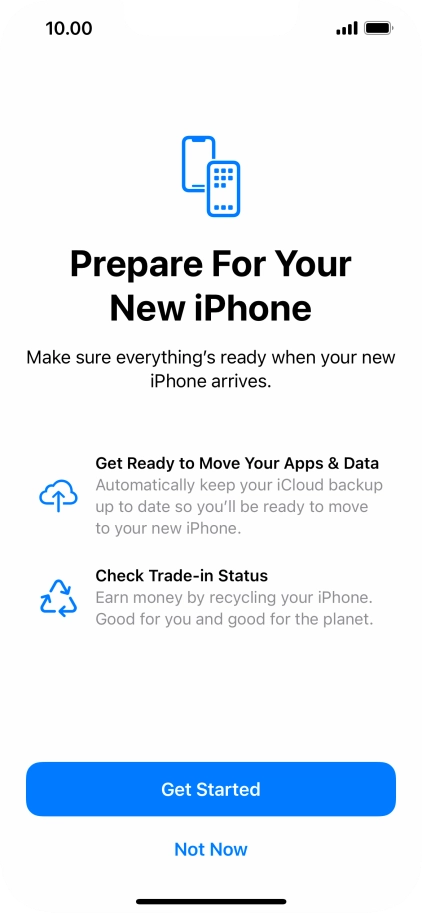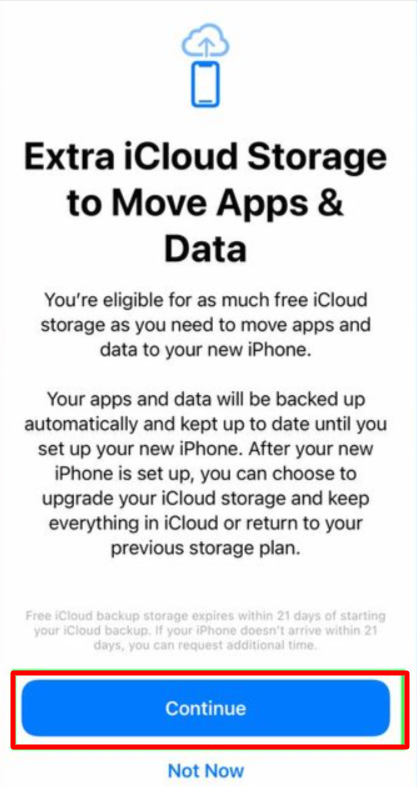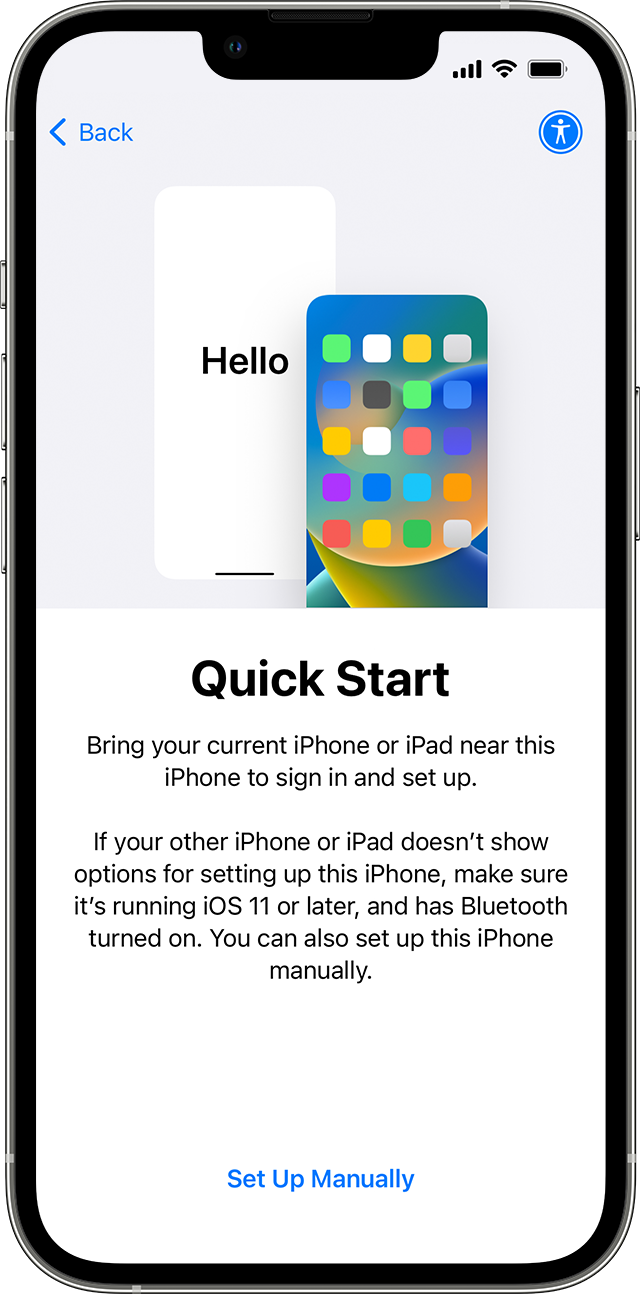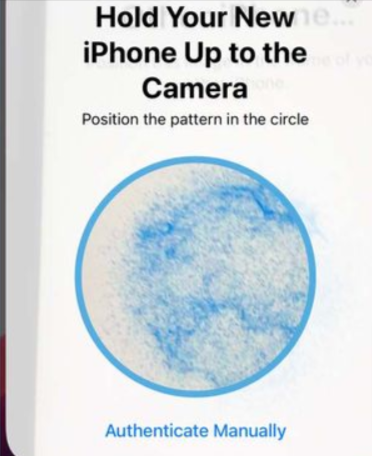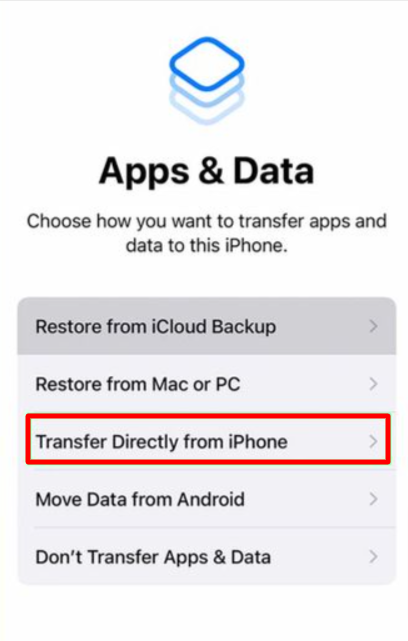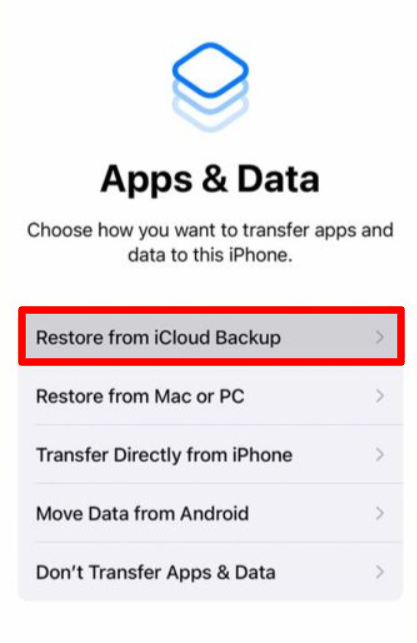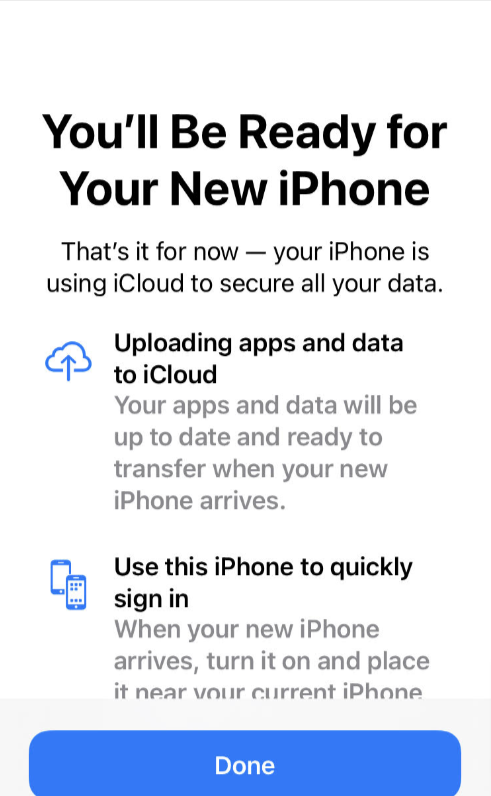Conseguir um novo iPhone é emocionante! Mas primeiro você precisa transferir os dados do seu iPhone antigo. 😬 Se você tiver os dois iPhones, é fácil. Mas e se você não fizer isso? Talvez você precise vender seu iPhone antigo para comprar o novo.
Não se preocupe; você ainda pode mover seus dados usando o iCloud ou um computador (Mac ou PC).
Transferir dados de um iPhone para outro é bastante simples e a Apple tornou isso mais fácil. Essa experiência amigável é uma das razões pelas quais os iPhones são frequentemente considerados um dos melhores telefones disponíveis.
Você tem várias opções para transferir dados, inclusive sem fio através do iCloud ou usando um computador com conexão com fio. Uma das melhores opções para transferir dados do iPhone sem problemas é através Software de terceiros.
Em alguns casos, usei ferramentas de transferência de primeira linha, como iCarefone e Mobimover.
Basta seguir estas etapas antes de vender seu dispositivo antigo.
Você não precisa perder seus contatos, aplicativos ou dados do iTunes ao mudar para um novo dispositivo iOS. Continue lendo para aprender as melhores maneiras de transferir dados do seu iPhone antigo (ou iPad) para um novo.
Esboço do conteúdo
Como transferir dados de iPhone para iPhone: Prepare-se para transferir?
O iOS 15 trouxe um novo recurso da Apple que torna super simples mover coisas de um iPhone para outro. Chama-se “Prepare for New iPhone”, oferecendo espaço extra grátis no iCloud por 21 dias. Dessa forma, mudar para o seu novo iPhone é muito fácil.
Você tem 21 dias para transferir seus dados para o novo iPhone sem comprar mais armazenamento. Se precisar de mais tempo, você pode solicitar mais 21 dias.
Vamos ver como usar esse recurso.
- Primeiro, abra suas Configurações e toque em “Geral”. Role para baixo até a parte inferior da tela para encontrar “Transferir ou redefinir iPhone”. Toque nele.
- Na parte superior da tela, você verá o recurso “Preparar para o novo iPhone”. Toque em “Começar”.
- Leia as informações e, quando estiver pronto, toque em “Continuar”.
Se for solicitado que você “Ative o backup para transferência”, vá em frente e faça isso.
Em seguida, escolha “Mover todos os dados do aplicativo com iCloud” e toque em “Concluído”. Seus aplicativos e dados começarão a ser carregados no iCloud e você poderá verificar o progresso na tela principal de Configurações.
Como transferir dados de iPhone para iPhone usando o Quick Start?
Se você estiver configurando um novo iPhone, existe uma maneira ainda mais fácil de transferir dados: Início rápido. Pode levar algum tempo, mas é provavelmente a maneira mais simples de mover seus dados para o seu novo iPhone.
Veja como usar o Quick Start para transferir dados entre o iPhone antigo e o novo:
- Primeiro, certifique-se de que o Bluetooth do seu iPhone antigo esteja ligado.
- Ligue o seu novo iPhone e quando um prompt aparecer na tela do seu iPhone antigo, pressione “Continuar”.
- Depois de pressionar “Continuar”, uma animação aparecerá na tela do seu novo iPhone. Use a câmera do seu iPhone antigo para digitalizar esta animação. Isso conecta os dois dispositivos.
- Seu novo iPhone solicitará sua senha. Digite sua senha e seu ID Apple. Você também pode configurar o Face ID para facilitar a identificação em seu telefone.
- Após inserir seu ID Apple e senha, selecione “Transferir do iPhone” e aguarde a conclusão da transferência. Você também pode optar por transferir dados do iCloud ou usar outra opção, se preferir.
Mantenha os dois iPhones próximos um do outro durante todo o processo de transferência.
Como transferir dados usando o iCloud?
Certifique-se de que ambos os iPhones estejam conectados ao Wi-Fi.
Este método envolve redefinir seu iPhone para entrar na fase de configuração. Se o seu iPhone ainda não foi configurado, você não precisa se preocupar com esta etapa.
Veja o que fazer depois de fazer backup do seu iPhone antigo no iCloud:
- Ligue o seu novo iPhone.
- Siga o processo de configuração e conecte seu novo iPhone a uma rede Wi-Fi.
- Na visualização “Aplicativos e dados”, escolha “Restaurar do backup do iCloud” e faça login na sua conta iCloud.
- Selecione o backup que deseja restaurar e aguarde a conclusão do processo de backup.
Como transferir dados de iPhone para iPhone usando o iTunes?
Para transferir dados do seu iPhone antigo para um novo usando o iTunes e o seu computador, aqui estão as etapas a seguir:
- Certifique-se de ter a versão mais recente do iTunes instalada em seu computador ou qualquer outra atualização de software necessária.
- Semelhante ao segundo método que discuti, você precisará de um backup do seu iPhone antigo para usar o iTunes para transferir dados.
- Depois de fazer backup do seu iPhone antigo usando o iTunes, ligue o novo iPhone e siga o processo de configuração.
- Na visualização “Aplicativos e dados”, selecione “Restaurar do Mac ou PC” e conecte seu novo iPhone ao Mac ou PC usando um cabo USB.
- No seu computador, abra o iTunes e procure o seu novo dispositivo no canto superior esquerdo da tela.
- Selecione “Restaurar Backup” e escolha o backup correto que deseja restaurar.
Conclusão
Concluindo, agora você sabe como transferir dados do seu iPhone antigo para um novo usando o Quick Start, iCloud ou iTunes. Esses métodos são seguros e incentivam backups regulares dos dispositivos, uma prática inteligente para proteger seus dados.
Os backups regulares fornecem uma rede de segurança para sua vida digital, garantindo que suas informações importantes e memórias queridas estejam protegidas contra acidentes inesperados.
Portanto, à medida que você continua aproveitando seu novo iPhone, lembre-se de manter backup de seus dados e você ficará tranquilo sabendo que ele está protegido.
Leia também: